구글에서 제공하는 구글 번역을 이용하면 외국어로 된 웹페이지에 접속했을 때 편하게 한글로 번역해서 볼 수 있습니다. 크롬에 구글 번역 확장 프로그램을 추가하면 번역 아이콘이 보이지 않을 때도 편리하게 번역 기능을 이용할 수 있습니다. 구글 번역은 구글 번역팀에서 제공하는 프로그램으로 50개 이상의 언어로 번역이 가능하고 빠른 번역과 편의성을 제공합니다. 구글 번역 확장프로그램을 크롬 브라우저에 추가하고 사용하는 방법에 대해서 안내해 드리겠습니다.
목차
크롬 웹사이트 번역 확장프로그램
크롬 브라우저에서 영어로 된 사이트에 접속하면 주소창에 아래와 같은 번역 아이콘이 보이는데요. 해당 아이콘이 보이지 않을 때가 있습니다. 이렇게 아이콘이 보이지 않아서 번역이 안될 경우에 구글 번역 확장프로그램을 추가해 주면 언제든 쉽게 웹사이트를 번역할 수 있습니다.
구글 번역 확장프로그램 설치
아래화면과 같이 크롬 웹스토어에 접속해 줍니다.

'구글 번역'을 검색해서 나오는 Google 번역 확장프로그램을 선택해 주세요.
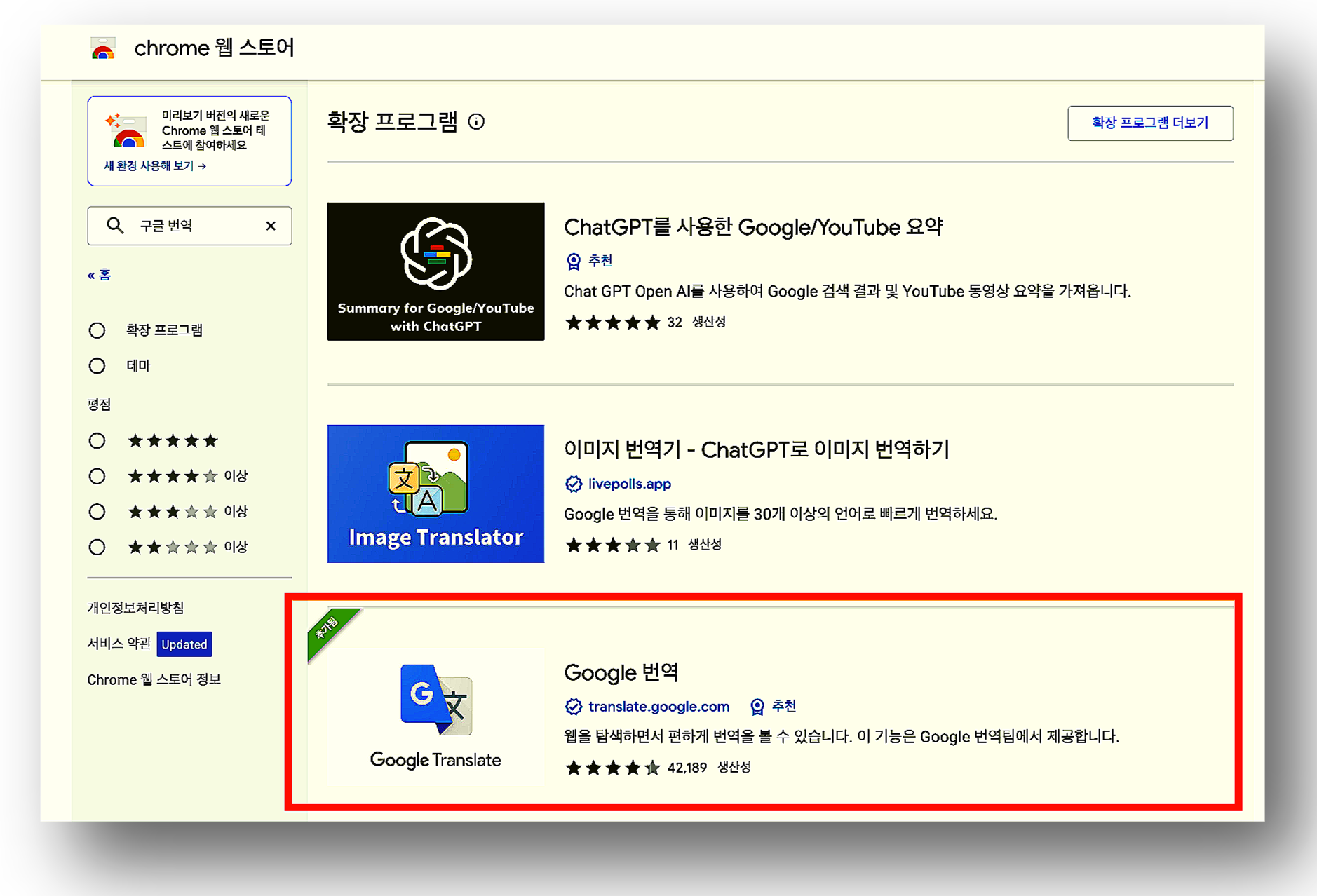
해당 확장프로그램을 [크롬에 추가]를 클릭해서 추가해 주세요. 아래와 같이 상단에 크롬에 추가됨 메시지가 뜨면 정상적으로 설치된 것입니다.
구글 번역 아이콘 고정
주소표시줄 옆에 보이는 확장프로그램 아이콘을 클릭해 주세요
'구글 번역' 확장프로그램이 제대로 설치된 것이 보이는데요 여기서 '고정' 아이콘을 클릭해서 파란색으로 활성화시켜 줍니다.
고정 아이콘을 클릭해서 활성화시키면 주소표시줄 옆에 구글번역 확장프로그램 아이콘이 추가됩니다.
웹사이트 번역 방법
영어 등 외국어로 된 웹사이트에 접속했을 때 해당 구글 번역 아이콘을 클릭합니다.
구글 번역 아이콘을 클릭했을 때 나오는 [이 페이지 번역하기]를 클릭하면 웹사이트가 바로 번역됩니다.
아래와 같이 도착어를 다양한 언어로 변경할 수 있습니다. 도착어를 한국어로 해두었기 때문에 한국어로 번역이 되고, 일본어를 도착어로 선택하면 웹사이트가 일본어로 번역됩니다.
도착어를 일본어로 선택했을 때 웹사이트가 번역된 화면입니다.
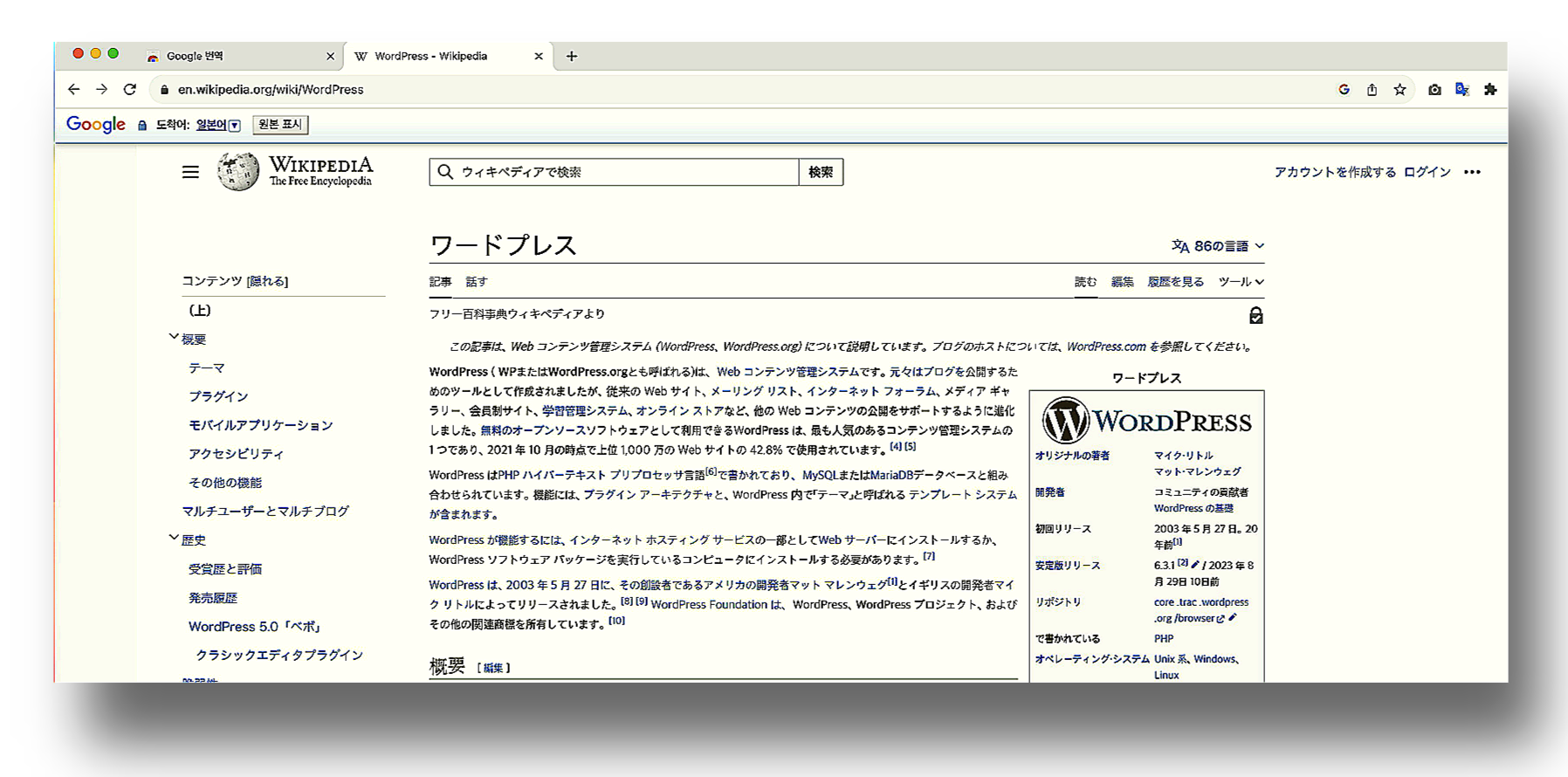
GoFullPage 크롬 스크롤 전체 화면 캡처 방법
작업을 하다 보면 웹페이지 전체를 캡처해야 하는 경우가 있는데요. 이럴 때는 캡처도구로는 한계가 있습니다. 크롬 브라우저에서 확장 프로그램을 설치하면 쉽고 빠르게 보이지 않는 스크롤을
reviewerrosie.tistory.com
구글 드라이브 파일 업로드 및 무료 공유 방법
구글 드라이브를 통해서 자료나 파일을 무료로 쉽게 공유할 수 있습니다. 특히, 여러 사람들에게 한 번에 파일을 전달해야 할 경우 공유 링크를 생성한 다음 편리하게 자료를 전달할 수 있습니
reviewerrosie.tistory.com
이미지 사진 PDF 파일 크기 용량 줄이는 방법
이미지, 사진, PDF 파일 용량을 프로그램 설치나 실행 없이 간단하고 빠르게 줄이는 방법에 대해서 안내해 드리겠습니다. 사진이나 PDF 파일의 용량이 너무 큰 경우 업로드가 안되거나 로딩이 오
reviewerrosie.tistory.com

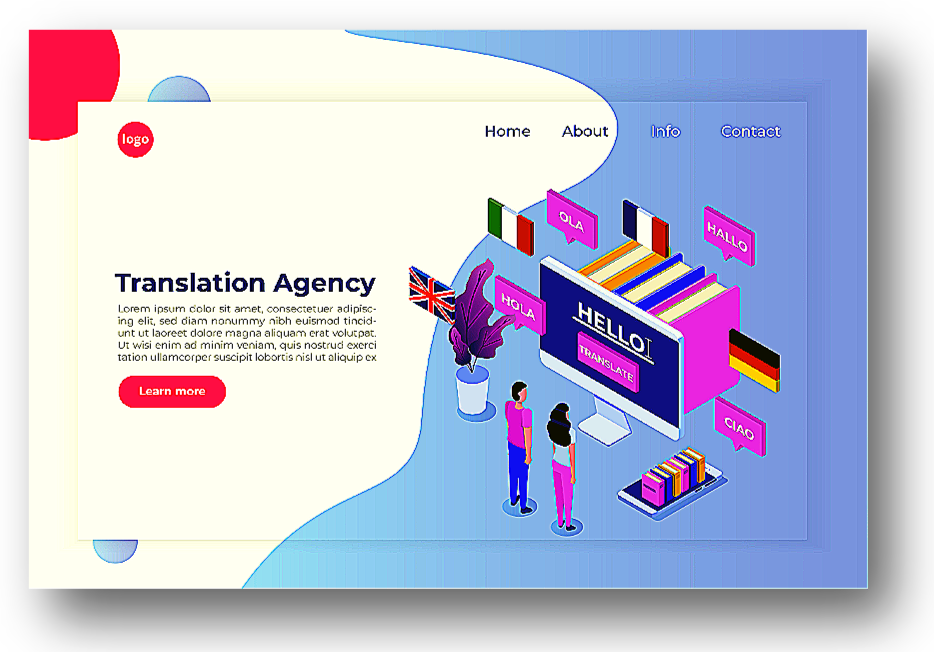
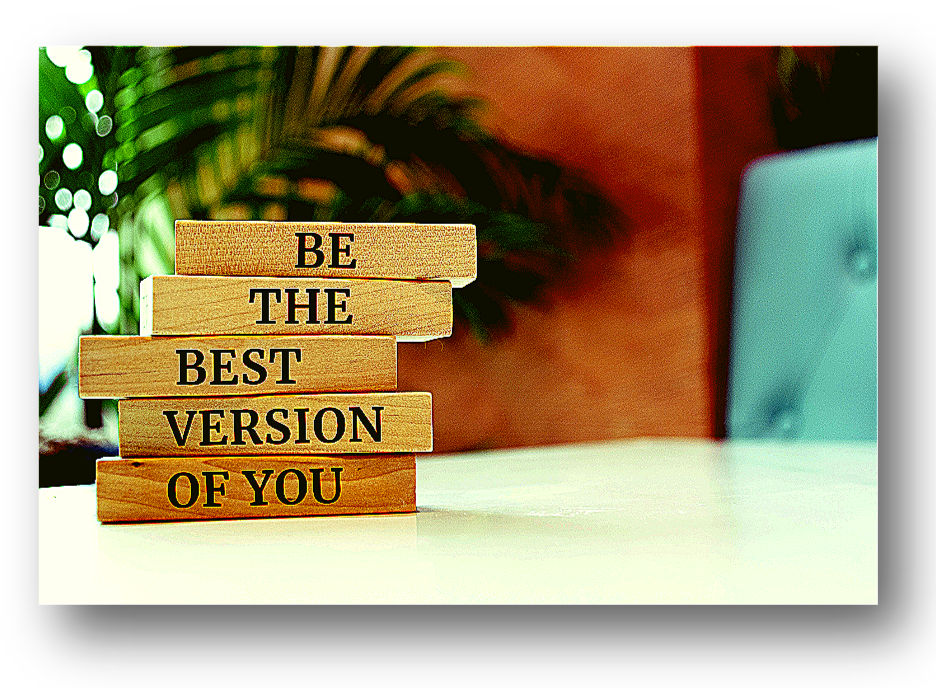

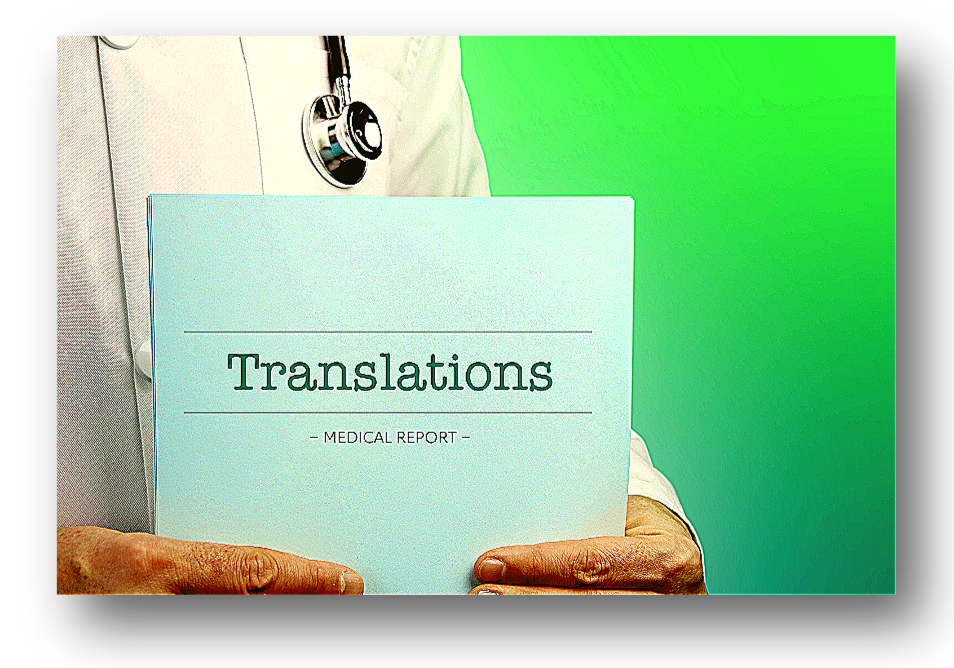
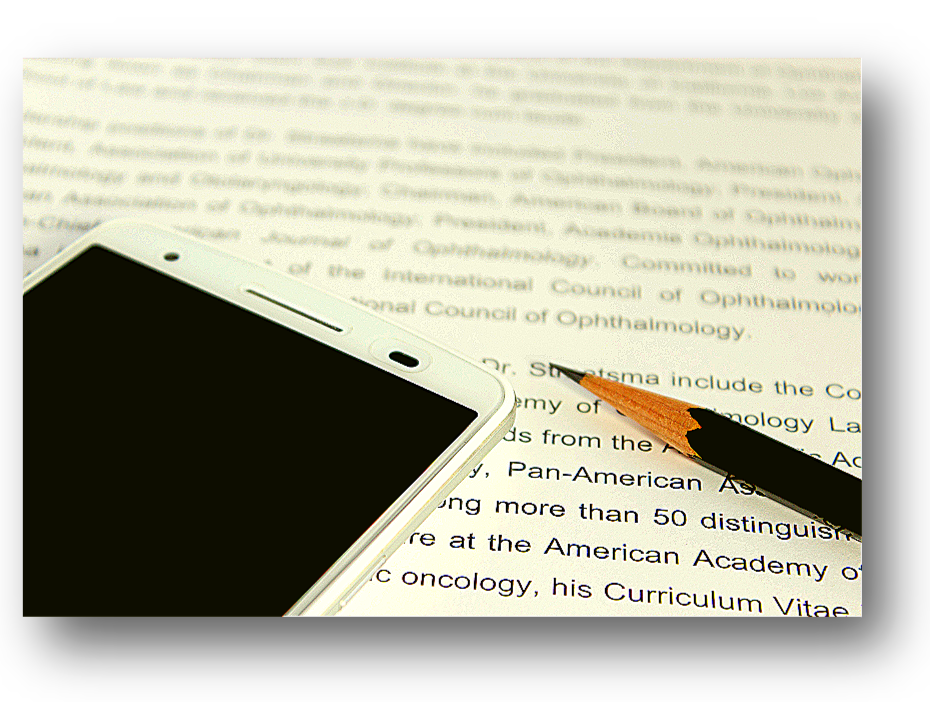
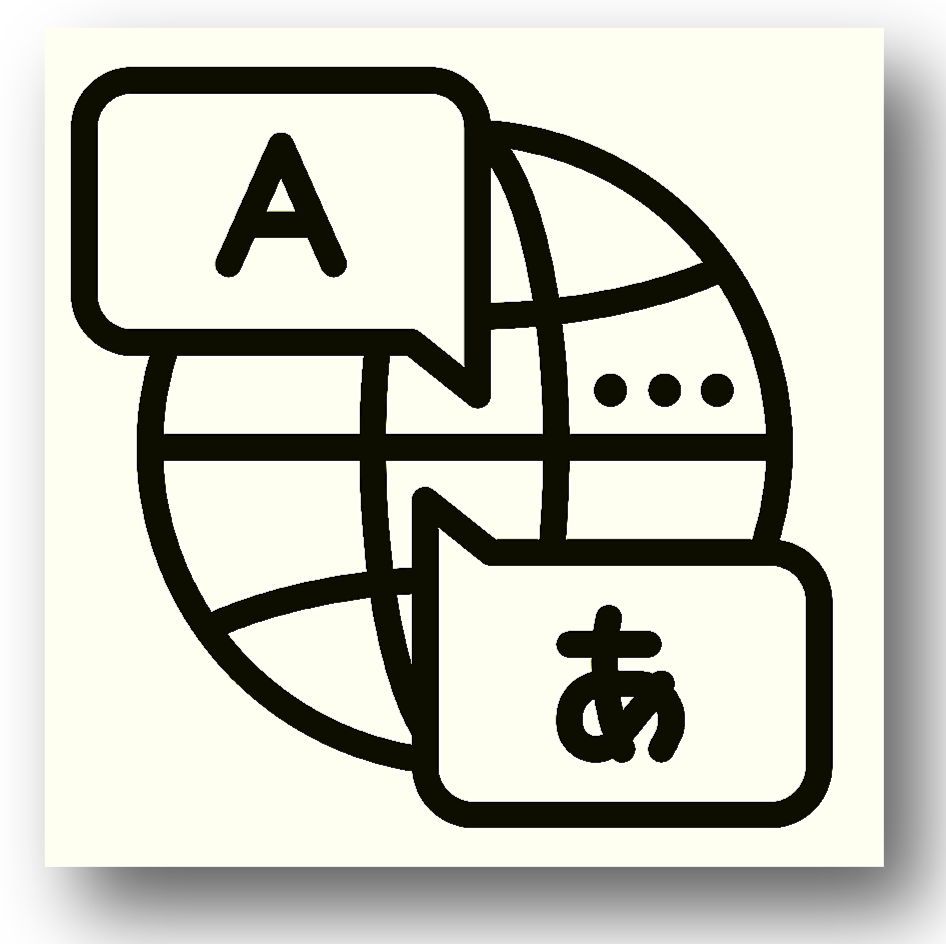
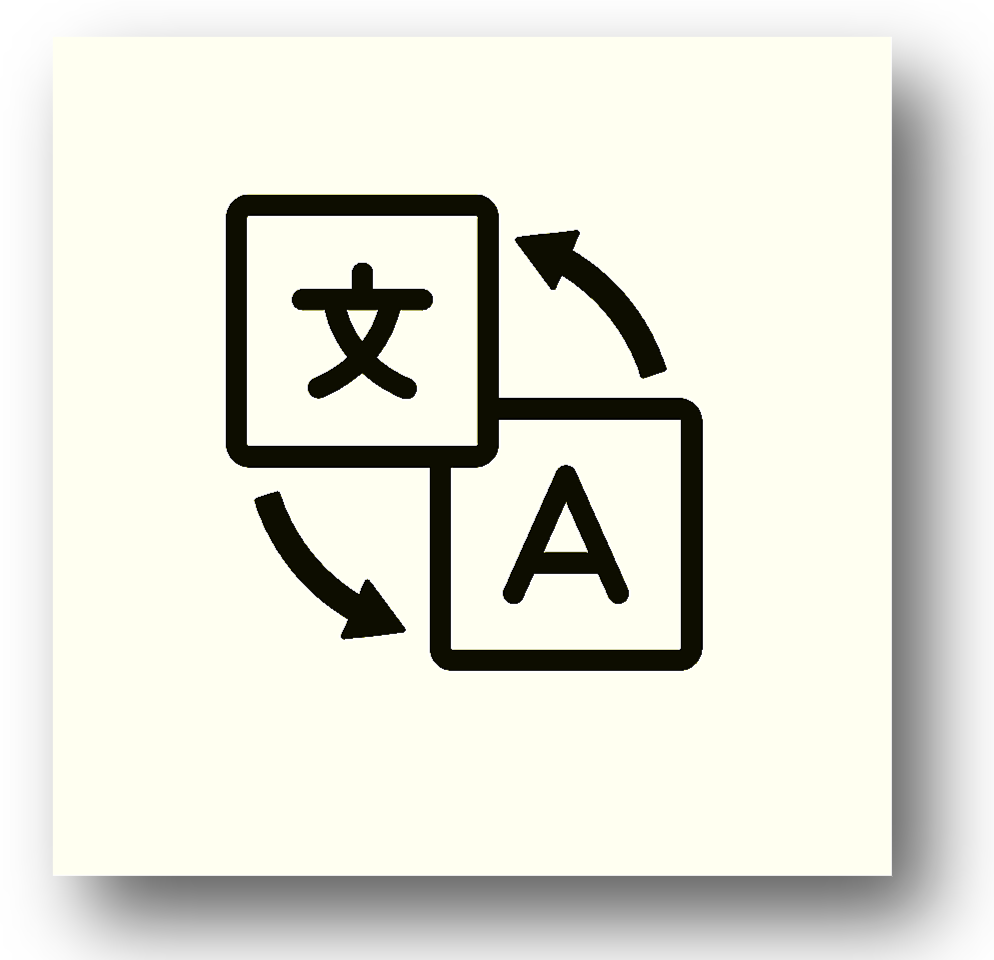

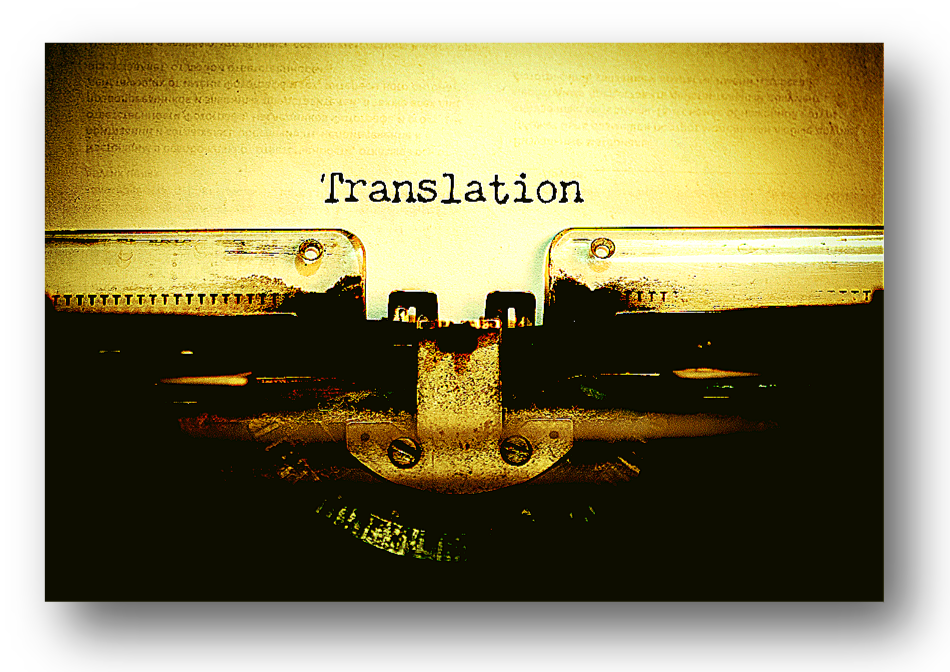


'각종정보 > IT 활용팁' 카테고리의 다른 글
| 아이폰 패스워드 비밀번호 변경 비번 4자리 설정 방법 (0) | 2023.09.13 |
|---|---|
| 인스타 인스타그램 PC 버전 컴퓨터 사용 방법 (0) | 2023.09.13 |
| 미드 영화 영드 대본 스크립트 무료 다운로드 사이트 (0) | 2023.09.12 |
| GoFullPage 크롬 스크롤 전체 화면 캡처 방법 (1) | 2023.09.11 |
| 구글 드라이브 파일 업로드 및 무료 공유 방법 (0) | 2023.09.11 |
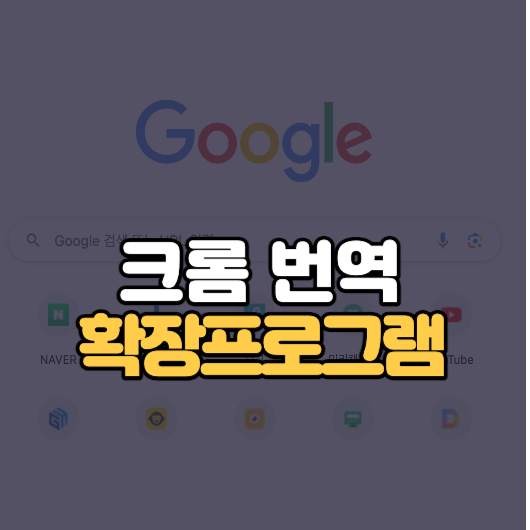




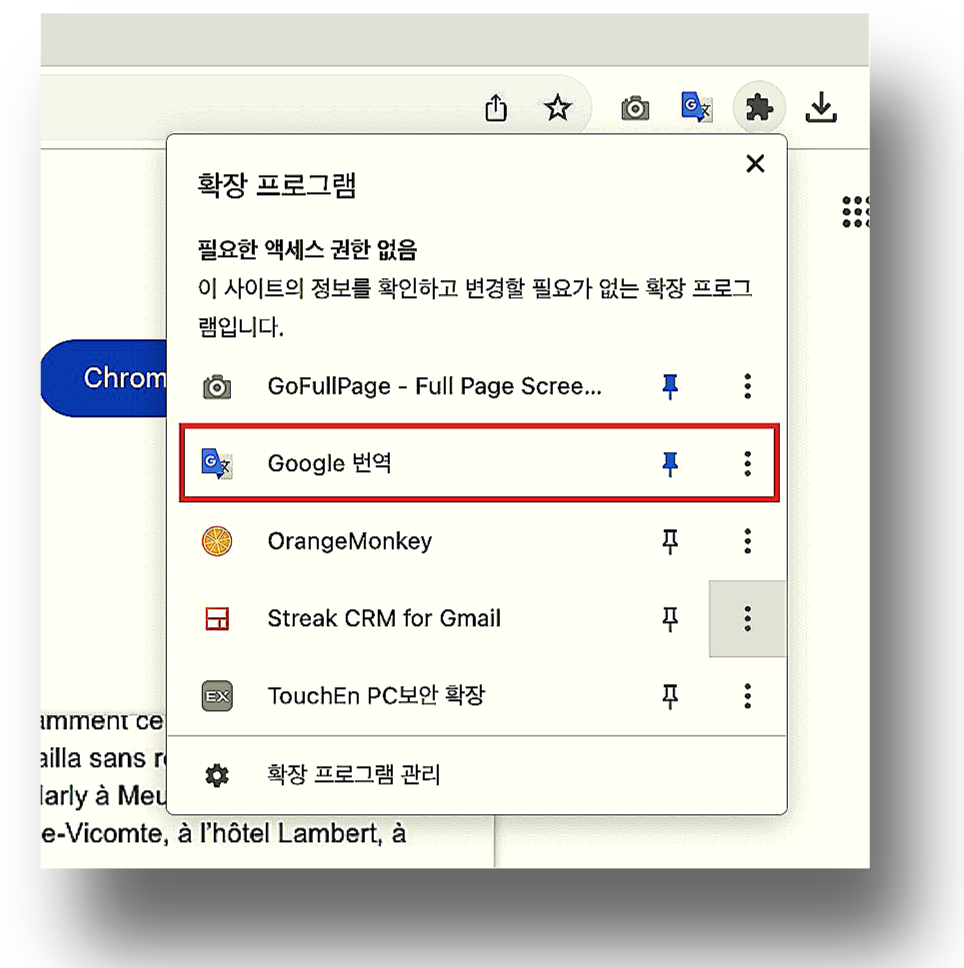

![[이 페이지 번역하기]](https://blog.kakaocdn.net/dn/b8Zr3p/btstsZF7039/k6xQpCS6eseZi9DMSFAEmk/img.png)






댓글